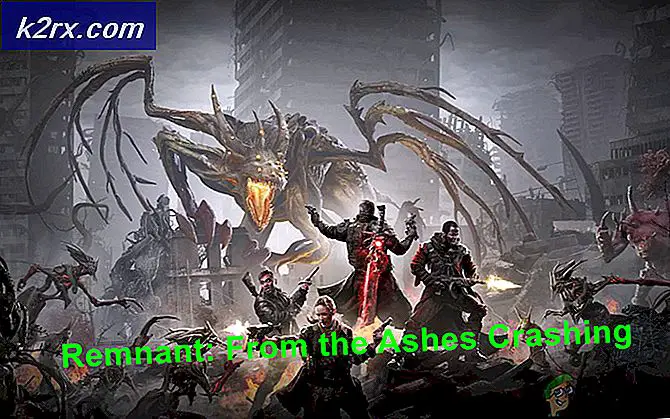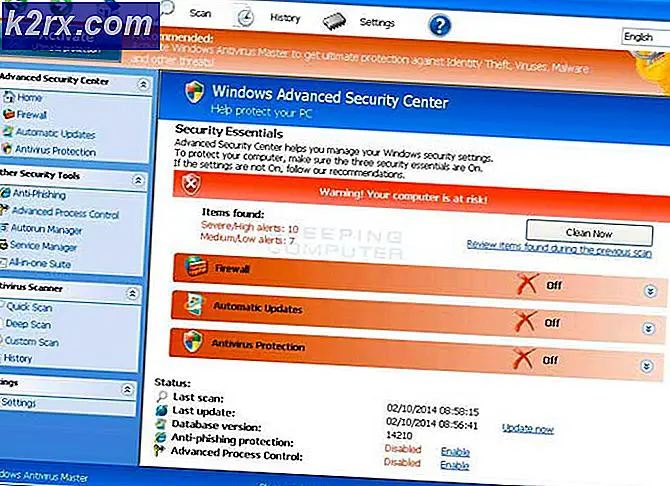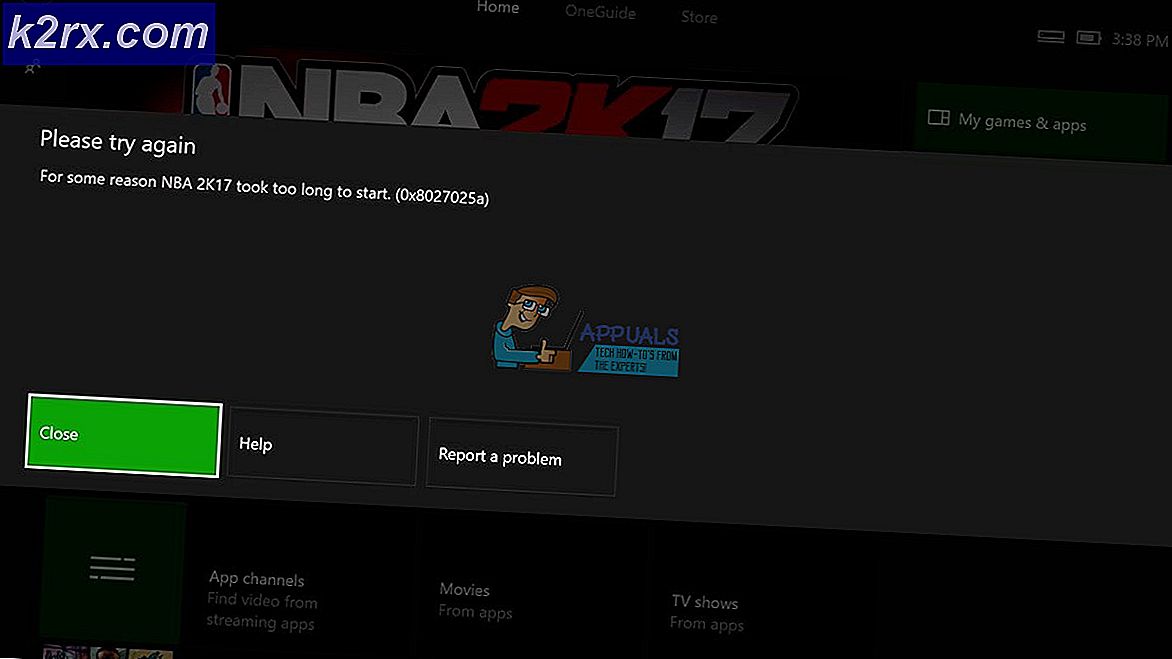Hvordan fikse ‘Den forespurte URL-en ble avvist. Ta kontakt med administratorfeilen din i Windows?
“Den forespurte URL-en ble avvist. Vennligst ta kontakt med administratoren din ”feil er en feil som vises når du surfer på nettet, og den vises når du prøver å åpne et bestemt nettsted. Problemet kan vises på mange nettsteder, inkludert de som garantert er trygge.
Nettstedet kan være nede for vedlikehold, og det er det første du bør sjekke ved å bruke Is It Down Right Now-nettstedet. Hvis det ikke er nede, sjekk ut de nyttige metodene vi har utarbeidet for deg å prøve ut!
Hva som forårsaker "Den forespurte nettadressen ble avvist. Kontakt administratoren din. Feil på Windows?
Å finne en direkte årsak til dette problemet er ganske vanskelig, da det ser ganske tilfeldig ut og ikke gir noen informasjon om hva som kan ha forårsaket det. Det er mulig det nettstedet er nede for vedlikehold og det er noe du må utelukke før feilsøking.
Andre årsaker inkluderer overakkumulering av nettleserens data som forhindrer at den åpner nettstedet du prøver å få tilgang til. Det er også innstillinger i Internett-alternativer som kan forårsake problemet, og du bør enten prøve å legge det problematiske nettstedet til listen over klarerte nettsteder eller prøve å fjerne det fra listen over administrerte nettsteder.
Løsning 1: Fjern hurtigbuffer og informasjonskapsler
Den første løsningen er både enklest og mest nyttig, ettersom utallige brukere har rapportert at det å rydde hurtigbuffer og informasjonskapsler i nettleseren du bruker, klarer å løse problemet. Bla gjennom data kan samle seg raskt, og det er viktig å fjerne det hver gang for å forhindre at feil som denne oppstår.
Google Chrome:
- Fjern nettleserdataene i Google Chrome ved å klikke på de tre vertikale punktene øverst til høyre i nettleseren. Deretter klikker du på Flere verktøy og så Fjern nettlesingsdata.
- For å fjerne alt, velg tidenes morgen som tiden og velg hvilke data du vil bli kvitt. Vi anbefaler at du tømmer hurtigbufferen og informasjonskapslene.
- Start datamaskinen på nytt og sjekk om den samme feilen fremdeles vises i Google Chrome-nettleseren din.
Mozilla Firefox:
- Åpne Mozilla Firefox nettleseren ved å dobbeltklikke på ikonet på skrivebordet eller ved å søke etter det i Start-menyen.
- Klikk på biblioteklignende knapp plassert øverst til høyre i nettleservinduet (venstre fra menyknappen) og naviger til Historie >> Fjern nylig historie…
- Det er ganske mange alternativer for deg å administrere nå. Under Tidsramme å fjerne innstilling, velg “Alt”Ved å klikke på pilen som åpner rullegardinmenyen.
- Klikk på pilen ved siden av Detaljer hvor du kan se akkurat hva som vil bli slettet når du velger Slett logg alternativet da betydningen ikke er den samme som i andre nettlesere, og den inkluderer alle typer nettlesingsdata.
- Vi anbefaler at du velger Informasjonskapsler før du klikker på Fjern nå. Vent til prosessen er ferdig og start nettleseren på nytt. Sjekk om problemet er borte nå.
Microsoft Edge:
- Åpne din Edge-nettleser enten ved å klikke på ikonet på oppgavelinjen eller ved å søke etter det i Start-menyen.
- Når nettleseren åpnes, klikker du på tre horisontale prikker plassert øverst til høyre i nettleseren og velg Innstillinger.
- Under Fjern nettleserdata delen, klikker du på Velg Hva du vil fjerne.
- Hold de fire første alternativene sjekket og fjern disse dataene. Sjekk om "Den forespurte nettadressen ble avvist. Ta kontakt med administratoren din ”feil vedvarer!
Hvis dette ikke fungerer, bør du vurdere å bruke en annen nettleser.
Løsning 2: Legg til det problematiske nettstedet til Trusted Sited
Hvis problemet bare vises når du prøver å besøke et enkelt nettsted, og hvis du er sikker på at nettstedet ikke er skadelig, kan du bare besøke Internett-alternativer i Kontrollpanel og legge til nettstedet på klarerte nettsteder for å omgå visse sikkerhetskontroller. Følg instruksjonene nedenfor for å gjøre det!
- Åpen Internet Explorer på datamaskinen din ved å søke etter den på skrivebordet eller Start-menyen. Klikk på tannhjul ikonet øverst til høyre. Klikk på fra menyen som åpnes Internett instillinger for å åpne en liste over relaterte tilkoblingsinnstillinger.
- Hvis du ikke har tilgang til Internet Explorer, åpner du Kontrollpanel ved å søke etter den i Start-menyen eller ved å bruke Windows-tast + R-tastekombinasjon, skriver “exe”I Kjør-boksen, og klikke OK å løpe Kontrollpanel.
- Velg å i Kontrollpanel Vis som: Kategori øverst til høyre og klikk på Nettverk og Internett knappen for å åpne denne delen. Klikk på på innsiden av dette vinduet Internett instillinger for å navigere til samme skjermbilde som du ville gjort hvis du åpnet Internet Explorer.
- Naviger til Sikkerhet fanen og klikk på Pålitelige nettsteder. Lim inn lenken til det problematiske nettstedet og klikk på Legge til Forsikre deg om at du bare inkluderer riktig lenke.
- Når du har lagt til nettstedet, må du sørge for at du deaktiverer Krev serververifiseringsalternativ (https) for alle nettsteder i denne sonen alternativet under Nettsteder.
- Avslutt Internett-alternativene, åpne nettleseren der du opplevde feilen, og sjekk om det samme problemet fremdeles vises når du prøver å åpne nettstedet.
Løsning 3: Fjern nettstedet fra administrerte nettsteder
Hvis du har lagt til nettstedet i Managed Websites under Internet Options, bør du vurdere å fjerne det foreløpig, da problemet enkelt kan løses hvis du gjør det. Nettstedet kan være oppført der av mange forskjellige grunner, så sørg for at du følger trinnene nedenfor og forhåpentligvis løser problemet!
- Åpen Internet Explorer på datamaskinen din ved å søke etter den på skrivebordet eller Start-menyen. Klikk på tannhjul ikonet øverst til høyre. Klikk på fra menyen som åpnes Internett instillinger for å åpne en liste over relaterte tilkoblingsinnstillinger.
- Hvis du ikke har tilgang til Internet Explorer, åpner du Kontrollpanel ved å søke etter den i Start-menyen eller ved å bruke Windows-tast + R-tastekombinasjon, skriver “exe”I Kjør-boksen, og klikke OK å løpe Kontrollpanel.
- Velg å i Kontrollpanel Vis som: Kategori øverst til høyre og klikk på Nettverk og Internett knappen for å åpne denne delen. Klikk på på innsiden av dette vinduet Internett instillinger for å navigere til samme skjermbilde som du ville gjort hvis du åpnet Internet Explorer.
- Naviger til Personvern fanen og klikk på Nettsteder. Undersøk Administrerte nettsteder delen for det problematiske nettstedet, venstreklikk for å velge det, og klikk på Fjerne -knappen før du klikker OK.
- Sjekk om "Den forespurte URL-en ble avvist. Ta kontakt med administratoren din. Feil vises fortsatt på Windows.
Løsning 4: Bruke en annen e-postadresse
Hvis du bruker en e-postadresse for å logge inn på nettstedet og støter på en feil, anbefales det at du bruker en annen e-postadresse (helst som er laget nylig). Dette er fordi det er mulig at e-postadressen du bruker, enten er skadet i systemet, eller at systemet ikke kan hente alle attributtene.